この記事は2020年5月1日に更新したものです。
- Echo Flex (エコーフレックス)の初期設定方法を知りたい
この記事では、そんな悩みを解決します。
初期設定が完了すれば、
- アレクサ、音楽をかけて
- アレクサ、今日の天気は?
- アレクサ、いま何時?
などの基本的な操作ができるようになります。
それでは具体的に説明していきたいと思います。
この記事では下記のEcho Flex (エコーフレックス)の初期設定を行います。
Echo Flex (エコーフレックス)
準備するものと流れ

設定には次の2つが必要です。
- Echo Flex (エコーフレックス)
- Wifiが繋がる環境
また、ざっくりとした流れは次の通りです。
初期設定の流れ
- Echo Flex をコンセントに差す
- アレクサアプリをインストールする
- Echo Flex をWifiに接続する
それでは設定していきましょう。
Echo Flexの初期設定方法

Echo Flexをコンセントに差します。電源が入ると青く光ります。

しばらく待つとオレンジに光ります。

Amazon Alexa(アレクサアプリ)をインストールして起動します。Bluetoothの使用は「OK」をタップします。
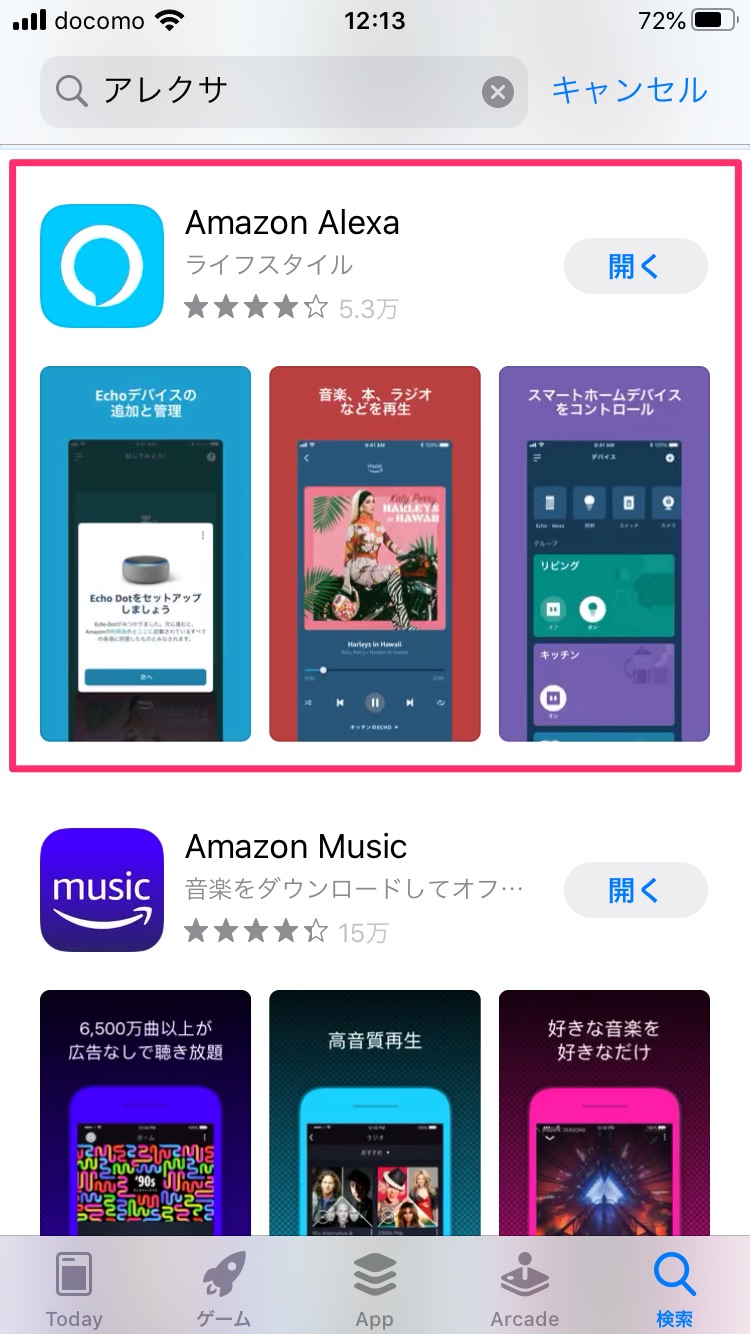
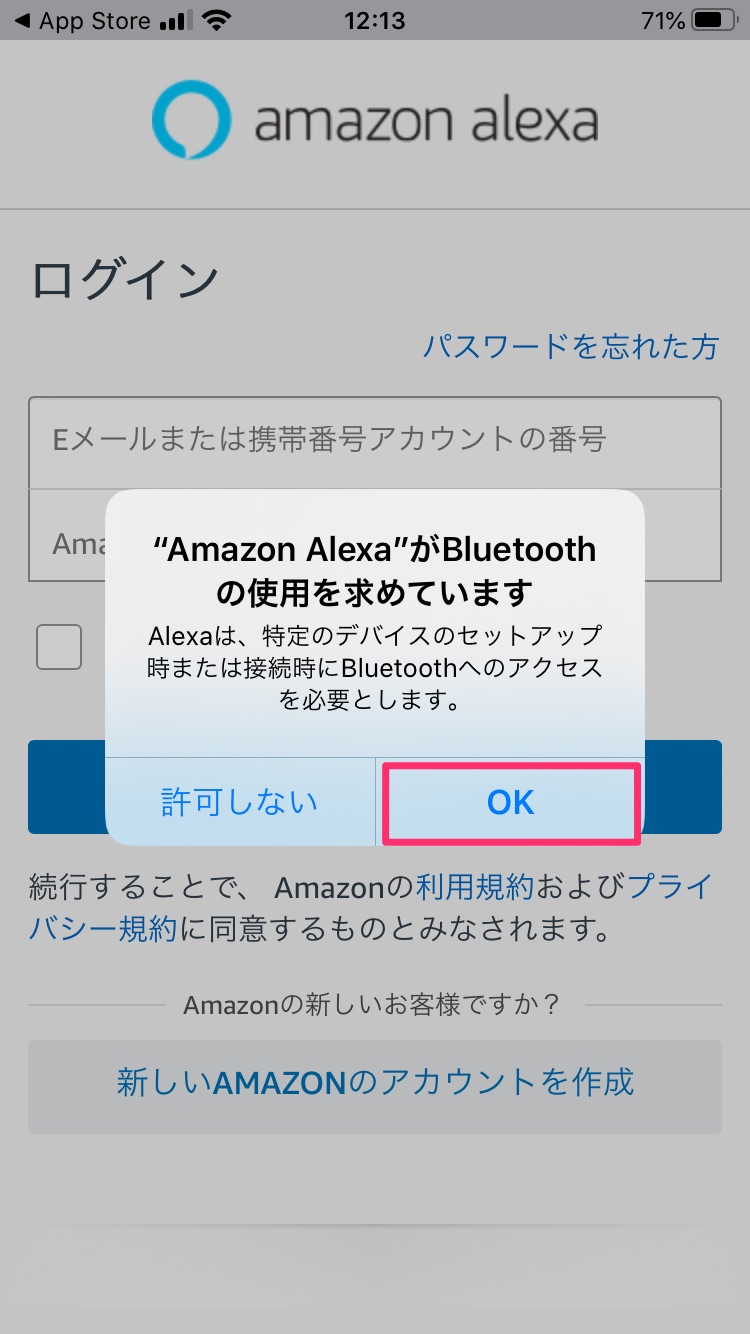
買い物などで普段使っているAmazonのメールアドレスとパスワードを入力して、「ログイン」をタップします。2段階認証の設定をしている人は、次の画面でワンタイムパスワードを入力して「サインイン」をタップします。
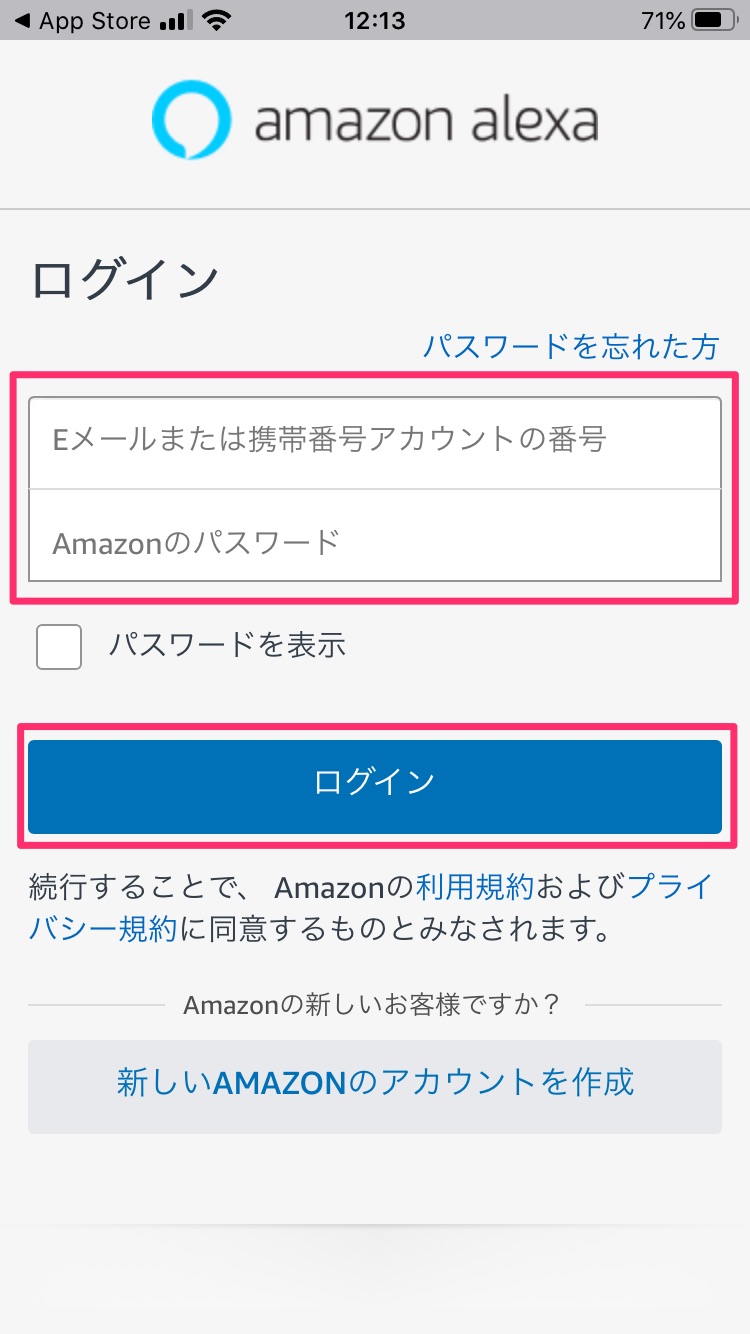

「はい」をタップします。続けて「続行」をタップします。(どのデバイスを設定しますか?という画面になった場合は、Echo Flexを選んで進みます。)
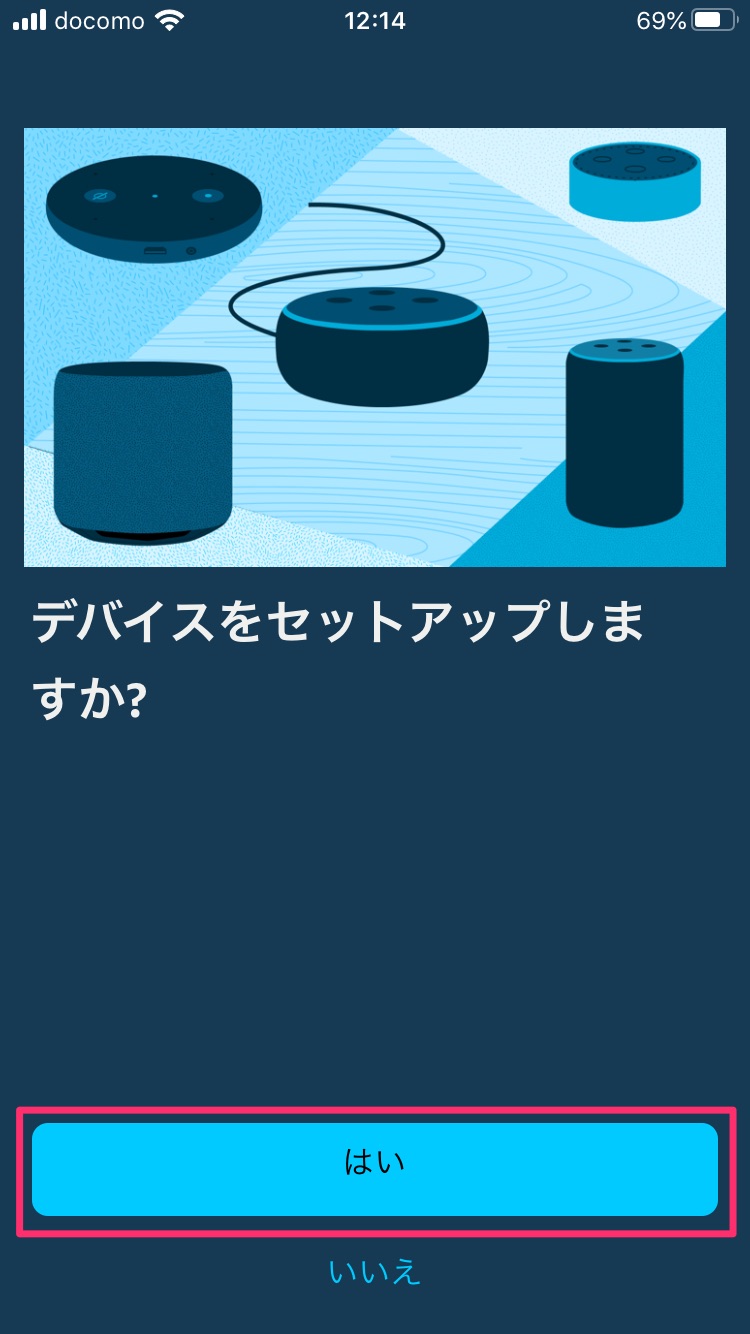

デバイスに接続できませんでした。と表示された場合は、「もう一度セットアップモードにしてみてください」をタップします。次にEcho Flex本体のアクションボタンを長押しします。本体のランプがオレンジになったら「次へ」をタップします。
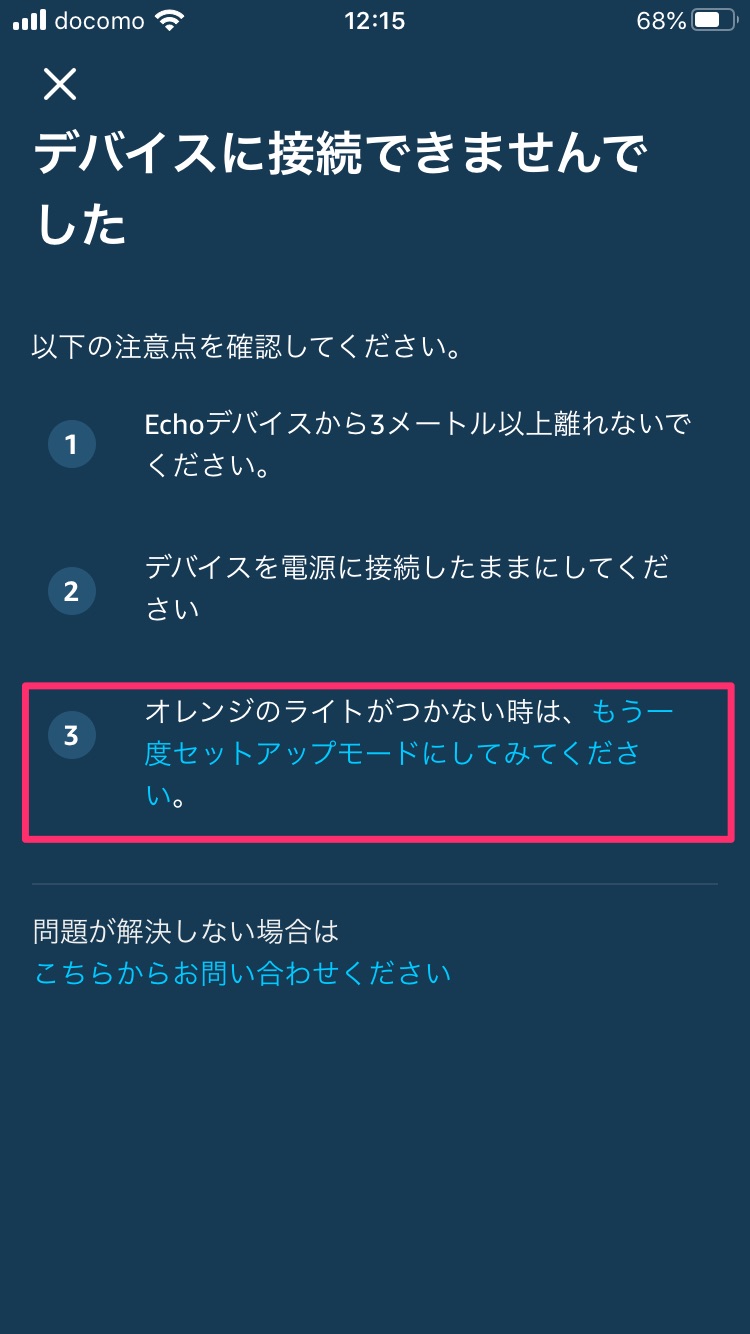
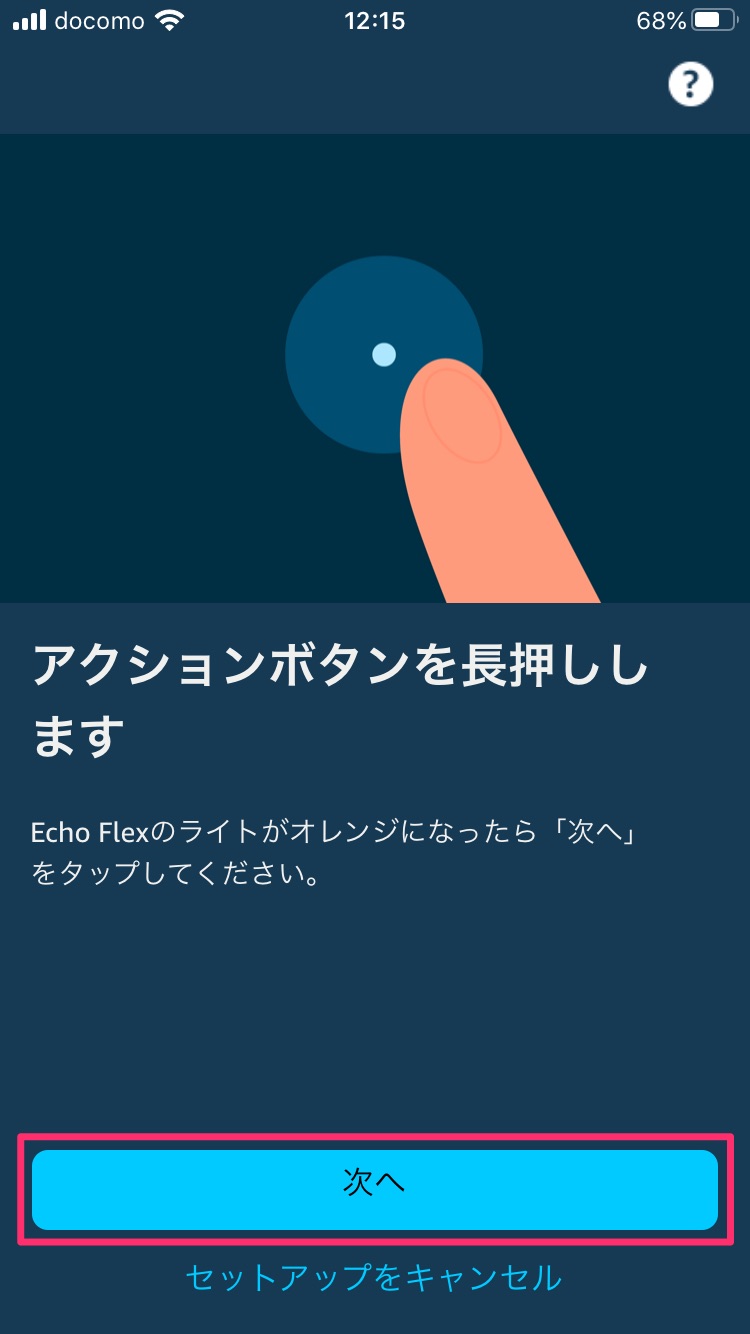
「Echo Flex-XXX」をタップします。(XXXの部分は人によって違います。)
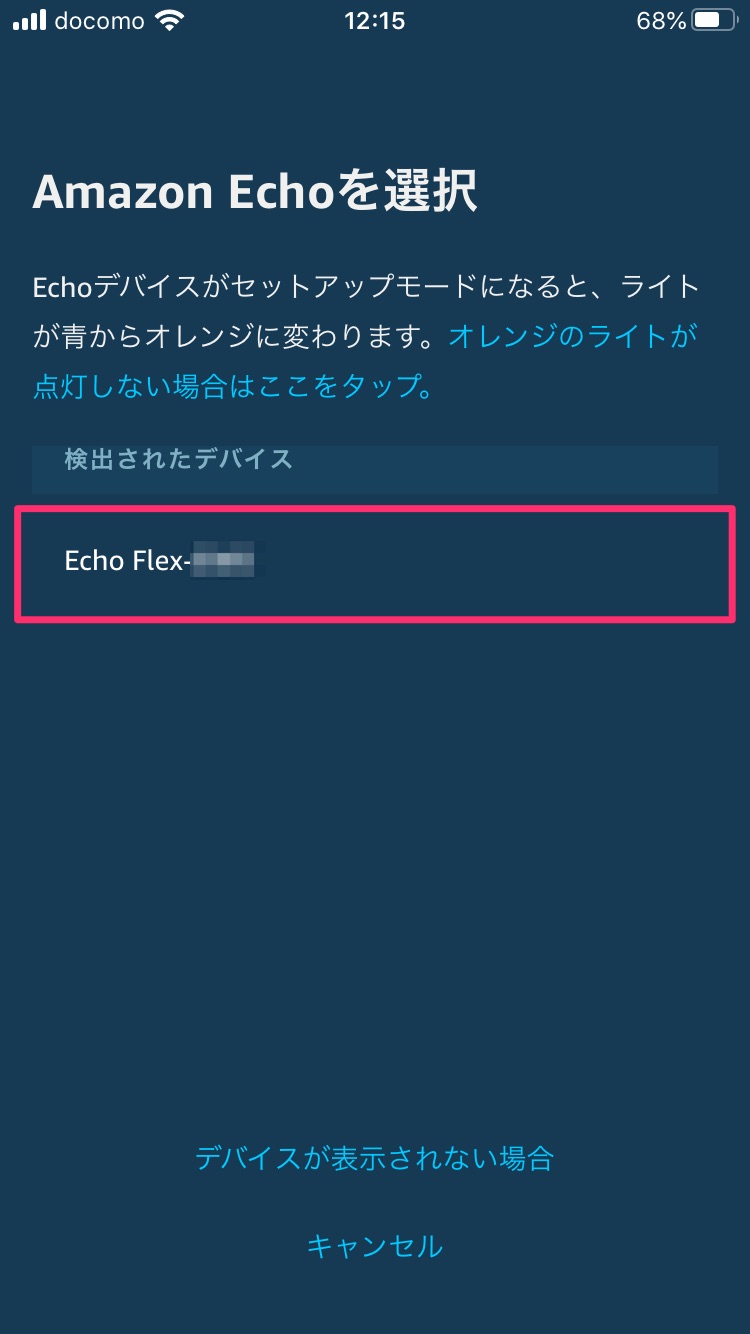
Echo Flexと接続するWifiを選びます。その後、Wifiのパスワードを入力します。
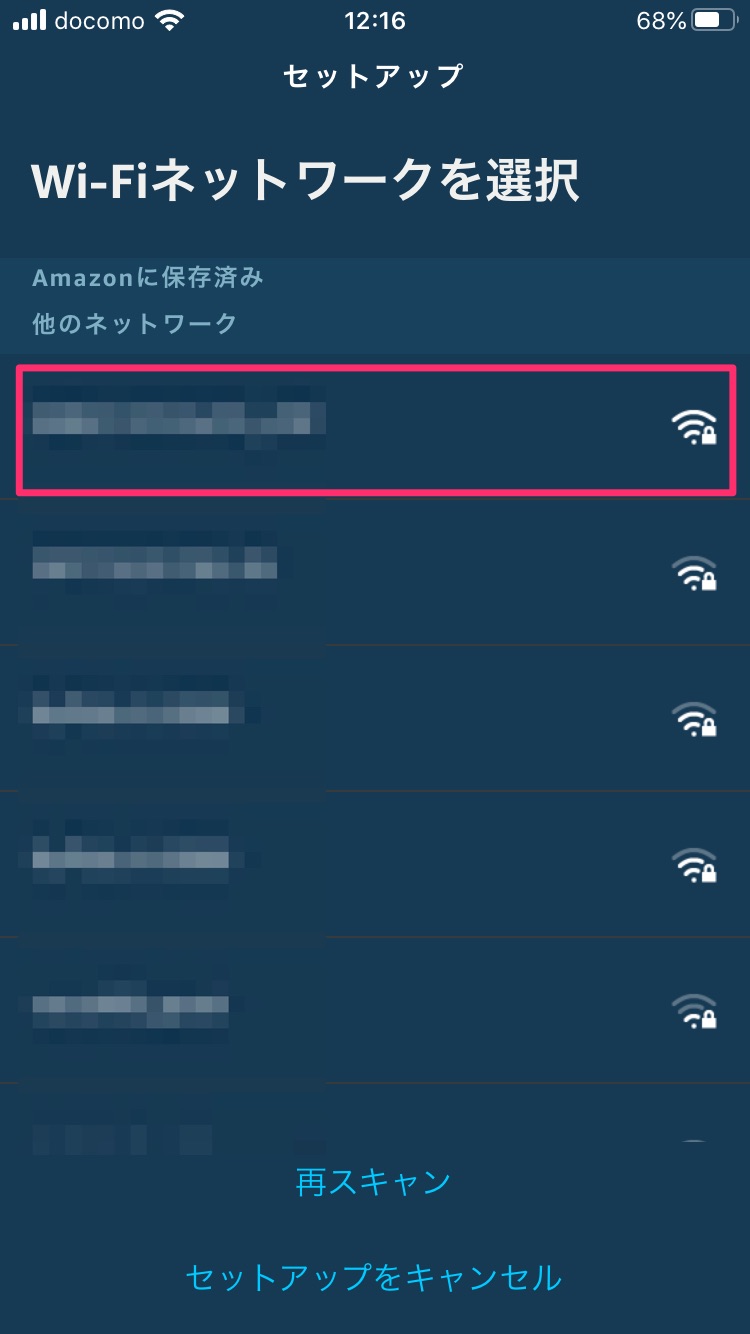
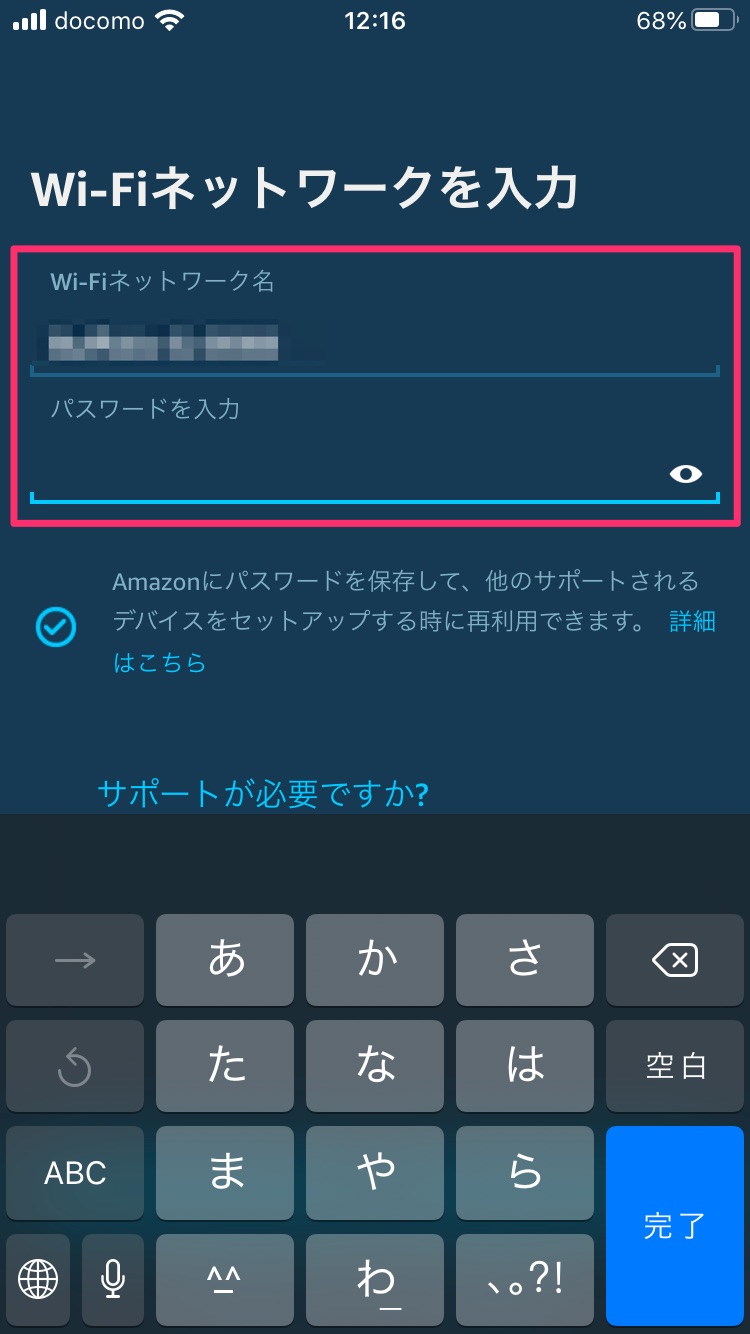
Echo FlexとWifiとの接続が始まります。少し待つと接続が完了します。
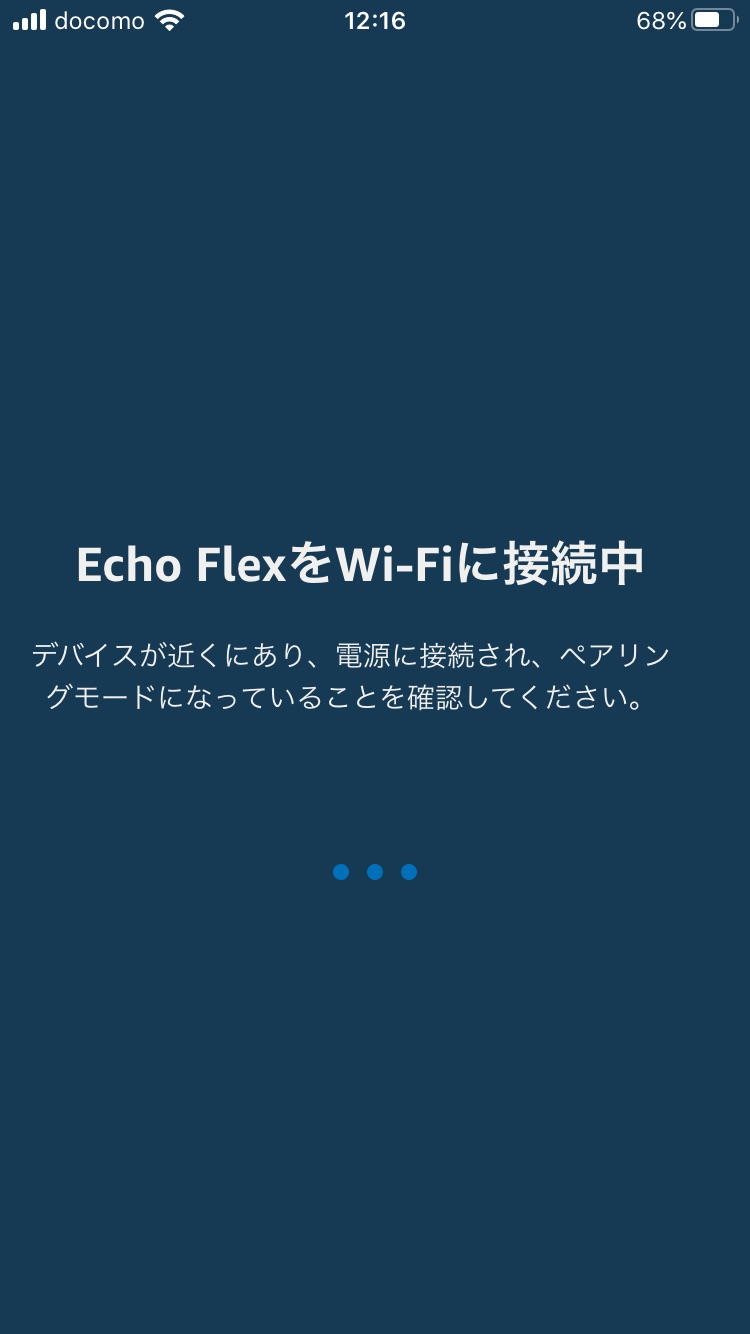

Echo Flexが置いてある場所を選びます。(あとで設定できるので、ここでは「スキップ」を選んでいます。)以上で設定完了です。
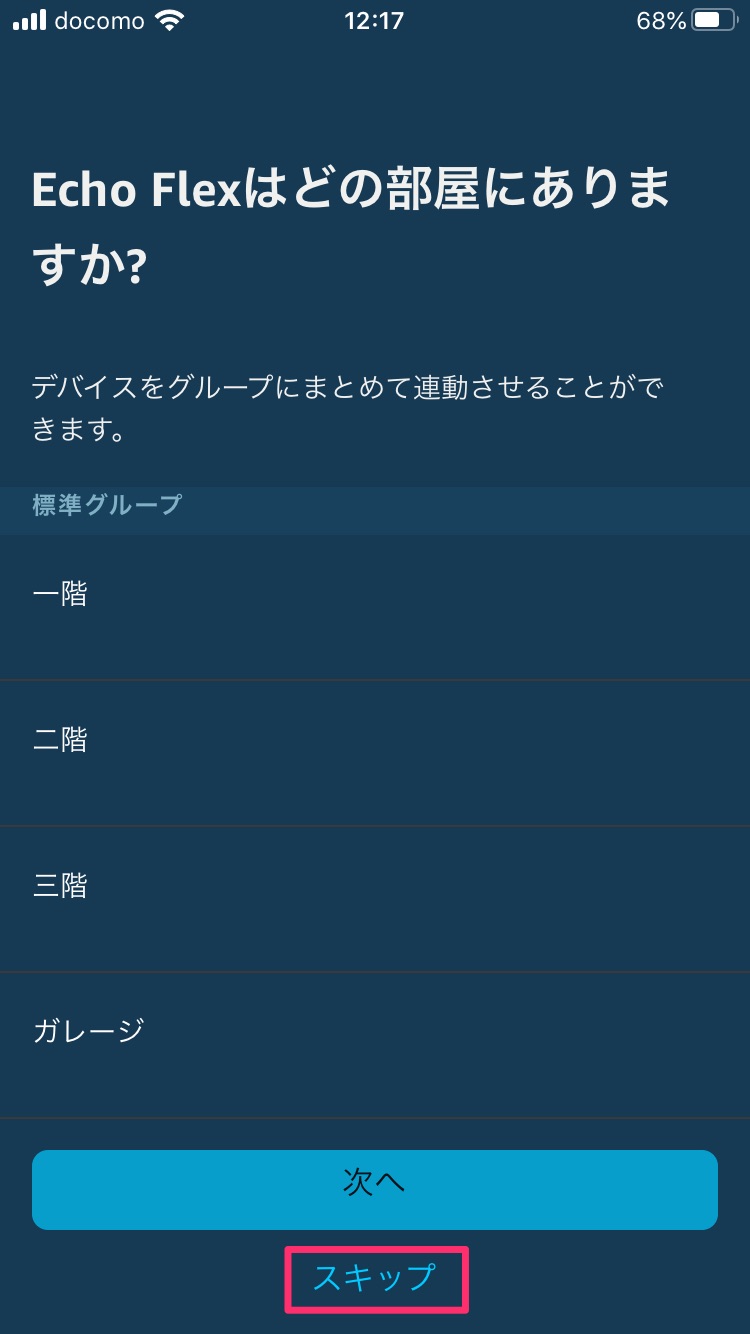

ここまでの設定が完了して入れば、アレクサに話しかけることができます。
試しに、
- アレクサ、音楽をかけて
- アレクサ、今日の天気は?
- アレクサ、いま何時?
などと話しかけてみましょう。
終わりに
ということで、「Echo Flex (エコーフレックス)の初期設定方法」でした。
これで基本的な動作はできるようになりました。
お疲れ様でした。
この記事に出てきた機器一覧
Echo Flex (エコーフレックス)
関連記事はこちら











コメント